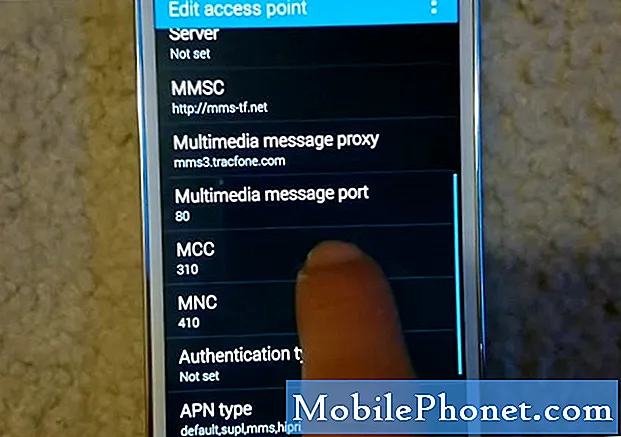Садржај
Камера је једна од најсложенијих карактеристика вашег Самсунг Галаки С8 Плус. Примили смо поруке наших читалаца који поседују овај уређај и жале се на камеру која се неће отворити када тапнете икону или се уместо апликације појави порука упозорења „Камера није успела“. Ово је можда знак проблема са самом апликацијом камере или проблема са њеним хардвером. Ствар је у томе што заиста не знамо са сигурношћу и нећемо знати да ли смо покушали да решимо проблем.
Дакле, у овом посту ћу се позабавити овим проблемом јер је Веризон Галаки С8 + предмет нашег решавања проблема, јер многи од оних који су се жалили имају Веризон варијанту. Овај водич за решавање проблема ће наравно радити за друге варијанте телефона, па ако имате откључани С8 + и такође вас мучи проблем са камером, наставите да читате овај пост јер ће вам можда помоћи да решите проблем.
Сада, пре него што пређемо на решавање проблема, ако тренутно имате други проблем, покушајте да посетите нашу страницу за решавање проблема, јер смо већ решили неке од најчешћих проблема које су власници имали са својим уређајем. Пронађите проблеме који су слични вашем и слободно користите наша решења или водиче за решавање проблема. Међутим, ако не успеју и ако вам је потребна додатна помоћ, контактирајте нас попуњавањем упитника за Андроид проблеме. Све што нам требају су информације како бисмо вам могли помоћи. Не брините, бесплатно је.
Решавање проблема са Галаки С8 + са камером која се неће отворити или приказује грешку
Овај водич за решавање проблема ће наравно бити усредсређен на то како да решите овај проблем, али прво морамо да откријемо зашто се то уопште догађа, како бисмо могли да формулишемо решење које може ефикасно да делује. На основу нашег искуства, ако се апликација не отвори, вероватније је да је реч о апликацији у питању, али ако се прикаже порука о грешци, можда постоји још један фактор. У овом случају када се апликација можда неће отворити или приказати грешку, можда је реч о сложеном проблему. Па, хајде да прво покушамо да истражимо могуће узроке проблема:
- Апликација камере можда само пада
- Неке независне апликације можда покрећу грешку
- Можда постоји озбиљан проблем са фирмвером
- Можда је проблем у самом сензору камере
Сада, ево шта треба да урадите у вези са овим проблемом ...
Корак 1: Обришите кеш и податке апликације камере
Брисање кеш меморије и података апликације значи да је заправо ресетујете брисањем свих кеш меморија или привремених датотека које је систем креирао и враћате их на фабрички подразумеване поставке. Не брините, ниједна слика и видео запис неће бити избрисани, па је сигурно:
- На почетном екрану превуците нагоре на празном месту да бисте отворили фиоку апликација.
- Додирните Подешавања> Апликације.
- Додирните апликацију Камера.
- Додирните Стораге.
- Додирните Обриши кеш.
- Додирните Обриши податке, а затим додирните У реду.
После овог поступка, покушајте да отворите камеру да бисте знали да ли је проблем и даље присутан и ако је тако, пређите на следећи корак.
Корак 2: Поново покрените Галаки С8 + у сигурном режиму
Имајте на уму да само покретање телефона у безбедном режиму неће решити проблем. Морате нешто учинити по том питању да бисте покушали да га поправите. Али у овом тренутку нашег решавања проблема, неопходно је покренути телефон у сигурном режиму како бисте могли да изолујете проблем. Као што сам рекао, постоји могућност да овај проблем узрокују неке независне апликације и ако једна од њих заиста узрокује проблем, онда би камера требало да ради исправно док је ваш телефон у овом окружењу. С тим у вези, ево како покрећете телефон у сигурном режиму:
- Искључите уређај.
- Притисните и држите тастер за напајање поред екрана са именом модела.
- Када се на екрану појави „САМСУНГ“, отпустите тастер за напајање.
- Одмах након отпуштања тастера за напајање притисните и држите тастер за утишавање звука.
- Држите тастер за утишавање звука све док уређај не заврши поновно покретање.
- Сигурни режим ће се приказати у доњем левом углу екрана.
- Отпустите тастер за утишавање звука када видите безбедни режим.
Под претпоставком да камера добро функционише док је у овом режиму, онда је јасно да проблем узрокује једна или неке независне апликације које сте инсталирали. Морате пронаћи ту апликацију и деинсталирати је да бисте решили овај проблем:
- На почетном екрану превуците нагоре на празном месту да бисте отворили фиоку апликација.
- Додирните Подешавања> Апликације.
- Додирните жељену апликацију на подразумеваној листи или додирните икону са 3 тачке> Прикажи системске апликације за приказ унапред инсталираних апликација.
- Додирните жељену апликацију.
- Додирните Деинсталирај.
- Додирните Поново инсталирај да бисте потврдили.
Ако, међутим, проблем и даље постоји док је у сигурном режиму, онда је можда реч о проблему са фирмвером. Покушајте са следећим кораком.
Корак 3: Избришите све системске кеш меморије да би биле замењене
Један од узрока отказивања апликација и проблема у вези са перформансама је када су неке системске предмеморије оштећене. Морате да замените те кеш меморије, а једини начин на који то можете учинити је када обришете партицију кеш меморије. Ниједна датотека и подаци неће бити избрисани ако то урадите:
- Искључите уређај.
- Притисните и држите тастер за појачавање звука и тастер Бикби, а затим притисните и држите тастер за напајање.
- Када се прикаже логотип Андроид, отпустите све тастере („Инсталирање ажурирања система“ приказује се око 30 - 60 секунди пре него што се прикажу опције менија за опоравак Андроид система).
- Притисните тастер за утишавање неколико пута да бисте истакли „обриши партицију кеш меморије“.
- Притисните тастер за напајање да бисте изабрали.
- Притисните тастер за утишавање да бисте означили „да“, а затим притисните тастер за напајање да бисте изабрали.
- Када је партиција брисања кеша завршена, истакнуто је „Поново покрени систем сада“.
- Притисните тастер за напајање да бисте поново покренули уређај.
Након тога отворите камеру и погледајте да ли је грешка и даље присутна и ако се и даље јавља, пређите на следећи корак.
Корак 4: Ресетујте сва подешавања
Брисање партиције кеш меморије врло је ефикасан поступак за решавање проблема са фирмвером, али пошто се проблем и даље јавља и након што сте то учинили, време је да ресетујете сва подешавања на телефону. У основи је то као ресетовање на фабричка подешавања, јер се неће избрисати ниједна датотека, подаци, апликације итд. Све поставке ће се вратити на фабричка подешавања и ово би могло решити проблем:
- На почетном екрану додирните и превуците прстом нагоре или надоле да бисте приказали све апликације.
- На почетном екрану дођите до: Подешавања> Израда резервних копија и ресетовање.
- Додирните Ресетуј поставке.
- Додирните Ресетуј подешавања да бисте потврдили.
- Ако је примењиво, унесите ПИН, лозинку или образац.
- Додирните Ресетуј поставке.
Ако се проблем и даље јавља након овога, морате да урадите следећи корак.
Корак 5: Време је да направите резервну копију свих датотека и података, а затим извршите главно ресетовање
Ово је ваше последње уточиште. Ако се проблем и даље јавља након овога, можемо рећи да је то већ проблем са хардвером. Генералним ресетовањем искључиће се могућност да је пад камере настао због проблема са фирмвером. Али пре него што то учините, направите резервну копију датотека и података јер ће бити избрисани. Након тога, онемогућите заштиту за ресетовање на фабричке поставке како не бисте изгубили приступ уређају након ресетовања.
- На почетном екрану превуците нагоре на празном месту да бисте отворили фиоку апликација.
- Додирните Подешавања> Облак и налози.
- Додирните Рачуни.
- Додирните Гоогле.
- Додирните своју Гоогле ИД адресу е-поште ако је постављено више налога. Ако имате више рачуна подешених, мораћете да поновите ове кораке за сваки налог.
- Додирните икону са 3 тачке.
- Додирните Уклони налог.
- Додирните УКЛОНИ РАЧУН.
Сада следите ове кораке да бисте извршили главни ресет на вашем Самсунг Галаки С8 + ...
- Искључите уређај.
- Притисните и држите тастер за појачавање звука и тастер Бикби, а затим притисните и држите тастер за напајање.
- Када се прикаже зелени Андроид логотип, отпустите све тастере („Инсталирање ажурирања система“ приказује се око 30 - 60 секунди пре него што се прикажу опције менија за опоравак Андроид система).
- Притисните тастер за утишавање неколико пута да бисте истакли „випе дата / фацтори ресет.
- Притисните дугме за напајање да бисте изабрали.
- Притискајте тастер за смањивање јачине звука док се не истакне „Да - избриши све корисничке податке“.
- Притисните дугме за напајање да бисте изабрали и покренули главни ресет.
- Када се главно ресетовање заврши, истакнуто је „Поново покрени систем сада“.
- Притисните тастер за напајање да бисте поново покренули уређај.
Надам се да би ресетовање било довољно за решавање проблема, али ако и даље постоји, време је да га вратите у продавницу и да техничар уради неке тестове како би утврдио проблем.
Повежите се са нама
Увек смо отворени за ваше проблеме, питања и сугестије, зато нас слободно контактирајте попуњавањем овог обрасца. Ово је бесплатна услуга коју нудимо и за њу вам нећемо наплатити ни липе. Али имајте на уму да свакодневно примамо стотине е-порука и да нам је немогуће одговорити на сваки појединачни. Али будите уверени да читамо сваку поруку коју примимо. За оне којима смо помогли, проширите вест тако што ћете наше постове делити са пријатељима или једноставно лајкати нашу Фацебоок и Гоогле+ страницу или нас пратити на Твиттеру.